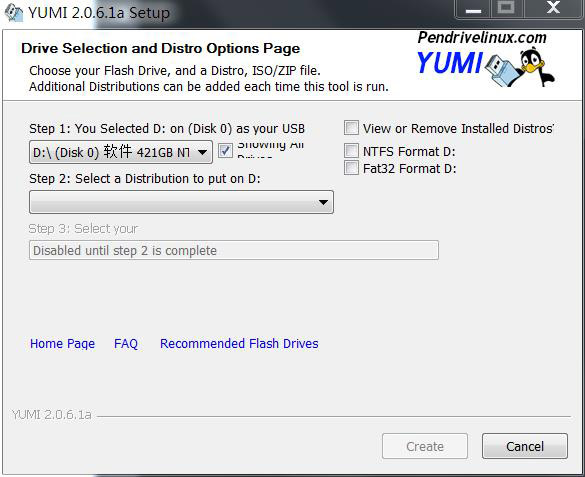多系统u盘制作工具YUMI截图
多系统u盘制作工具YUMI介绍
YUMI是一款功能强大的多系统自启动U盘制作工具。通过这款软件,用户可以轻松地将多个Linux系统以及Linux和Windows的安装程序、防病毒实用程序、磁盘克隆软件、备份工具、渗透测试软件以及诊断工具等创建到U盘中,形成一个可启动的USB驱动器。
使用YUMI,用户可以根据自己的喜好和需求,选择并启动各种Live Linux操作系统。无论是需要快速诊断系统问题的Linux发行版,还是用于安装新系统的Windows安装程序,YUMI都能提供便捷的支持。
使用方法
1、在step1处选择U盘所在的盘符(需要先插U盘、SD卡等移动存储设备),在step2选择需要安装在u盘上的系统,在step3添加光盘iso,插入你的U盘。选中Showing All Drives会自动识别的U盘!点击create等待完毕就可以了。

2、当你运行这个软件后,你每次都可以添加一个iso到自启动U盘,多次添加就可以获得一个多引导项U盘,其中的每个系统都互不干扰。需要注意的是,在创建第二个或者以上系统的时候,不能够勾选“format X:\Drive(erase content)”项,因为它会格式化整个U盘哦。

3、如果U盘被占满,你需要删除其中某些iso的话,还是运行YUMI,勾选“remove an installed item”来选择需要删除的已安装U盘系统。这样一来,选定的系统也会在启动列表中被删除,而其他项目不会被影响。

4、YUMI Multiboot可启动USB闪存驱动器的创建
YUMI的工作方式与Universal USB Installer相似,不同之处在于,它可以用于添加多个发行版以从Thumb Drive实时运行。也可以使用相同的工具来卸载已安装的USB Bootable Distribution

5、YUMI Multiboot主USB引导菜单
YUMI UEFI使用GRUB2进行UEFI和BIOS引导,并使用exFAT格式。
YUMI准备好驱动器后,您就可以使用YUMI来组织每个发行版并将其复制到驱动器中。或者,也可以在闪存驱动器上创建自己的ISO存储文件夹,然后将ISO文件拖放到这些文件夹中。文件管理器将检测并尝试启动它们。
存储的ISO文件可以大于4GB。每个Ubuntu发行版都可以拥有自己的永久存储,最大10GB。

以上就是本网站为大家带来的软件下载,喜欢的朋友一定不要错过。想了解更多软件可以关注本网站哟!
大米软件园声明:本站不存储任何资源,下载链接均指向官网或第三方平台!